Motivos para Fazer o Flush DNS de Maneira Periódica
De maneira similar ao que acontece com navegadores, os sistemas operacionais também armazenam arquivos de cache, que são chamados de cache Domain Name System (DNS ou Sistema de Nomes de Domínio).
Os arquivos de cache contêm informação sobre todos os sites visitados – hostnames, endereços de IP e registros de recursos.
A maioria dos sistemas operacionais utilizam o cache DNS para reduzir a carga sobre os servidores DNS em momentos de grande tráfego. O período de validade do cache é determinado pelo Time To Live (TTL).
Contando que os arquivos de cache ainda sejam válidos, eles é que vão responder as solicitações de conteúdo, sem a necessidade de passar por um servidor DNS.
Apesar disso, o uso de arquivos de cache corrompidos ou desatualizados pode levar a erros e vulnerabilidades de segurança. Portanto, recomendamos que você faça o flush do seu DNS de maneira periódica.
Aqui estão os motivos pelos quais você deve limpar cache do seu DNS de maneira regular:
- Impedir o rastreamento das suas pesquisas — armazenar registros DNS faz com que fique mais fácil de hackers preverem o seu histórico de navegação.
- Segurança — o arquivos de cache DNS são os principais alvos para ataques de Spoofing DNS, o que coloca em risco informações sensíveis como dados pessoais e credenciais de login.
- Resolver problemas técnicos — forçar o sistema operacional a buscar dados de registro DNS atualizados pode resolver problemas de conexão e a exibição incorreta de conteúdos na web.
Maneira de Fazer o Flush DNS
Dependendo do seu sistema operacional, os passos para executar o Flush DNS podem fazer. O tutorial abaixo vai mostrar para você c omo fazer isso no Windows, no Linux e no Mac OS X.
Microsoft Windows
Primeiro vamos verificar como podemos liberar o DNS no Windows.
O método a seguir vai te permitir limpar o cache DNS nos Windows XP, Vista, 7, 8, 8.1 e 10. Você pode acompanhar o vídeo ou seguir o passo a passo que indicamos abaixo.
- Pressione as teclas Windows+R juntas para a abrir o menu “executar” e então digite cmd para abrir o console do Prompt de Comando do Windows.
- Insira o seguinte comando para limpar os arquivos de cache DNS do seu computador:
ipconfig /flushdns - Se o processo foi bem-sucedido, você deverá ver a seguinte mensagem de confirmação:
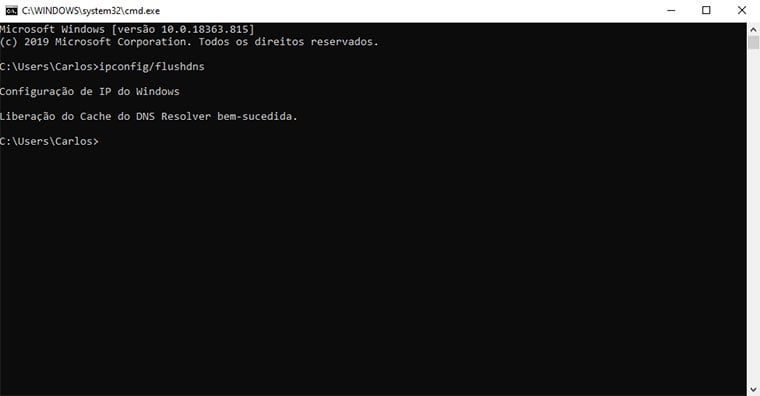
Linux
Por padrão, o Ubuntu não armazena um cache de registros DNS. Se você instalar manualmente um serviço como o name service caching daemon (nscd), os passos abaixo vai ensinar como promover o flush do cache DNS.
- Pressione as teclas Ctrl+Alt+T juntas para abrir a janela do terminal.
- Insira o seguinte comando para limpar os arquivos de cache DNS no subdiretório init.d:
sudo /etc/init.d/nscd restart
Mac OS X
- Pressione a tecla F4 e então insira terminal no campo de busca do Launchpad para abrir a janela do terminal.
- Se você está usando Mac OS Sierra, X El Capitan, X Mavericks, X Mountain Lion ou X Lion insira o seguinte comando:
sudo killall -HUP mDNSResponder - Para fazer o flush DNS no Mac OS X Yosemite, use o seguinte código:
sudo discoveryutil udnsflushcaches - Se você estiver rodando o Mac OS X Snow Leopard, o comando é este aqui:
sudo dscacheutil -flushcache - Para o Mac OS X Leopard e mais antigos, insira o seguinte comando para limpar o cache DNS:
sudo lookupd -flushcache
Conclusão
Quando você encontrar problemas de conexão ou ver páginas da internet sendo exibidas de maneira incorreta, isso pode significar que o seu sistema está armazenando registros de cache DNS corrompidos ou desatualizados.
Você pode resolver isso rapidamente ao executar o flush DNS. Se o seu problema não tiver sido resolvido, é possível checar este tutorial sobre como limpar o cache do seu navegador.